图文演示一键安装win10系统教程
- 分类:教程 回答于: 2021年04月10日 08:00:51
win10系统是微软最新的操作系统,也有可能是微软最后一款独立发布的操作系统,不少网友都想下载安装win10系统体验,但是不知道如何安装win10系统。今天小编给大家介绍一个简单实用的一键安装win10系统教程。
我们可以借助小白三步装机工具实现一键装win10的目的,具体的操作步骤如下:
1、关闭电脑杀毒软件,在小白系统官网找到小白三步装机版软件下载打开,选择win10系统安装。
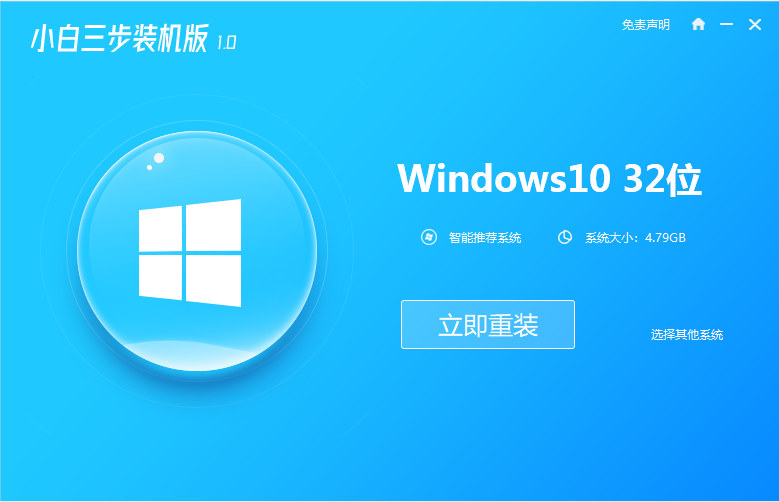
2、无需操作。软件自动下载镜像文件等。

3、无需操作,自动开始部署环境。
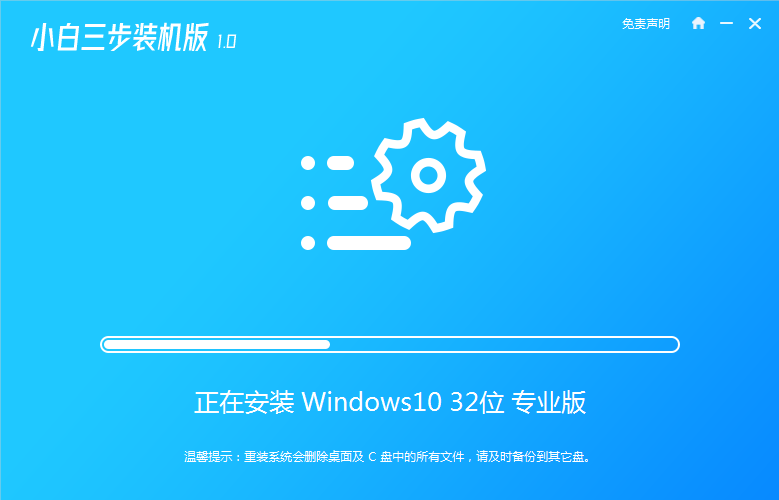
4、等待部署完成后,选择重启电脑。
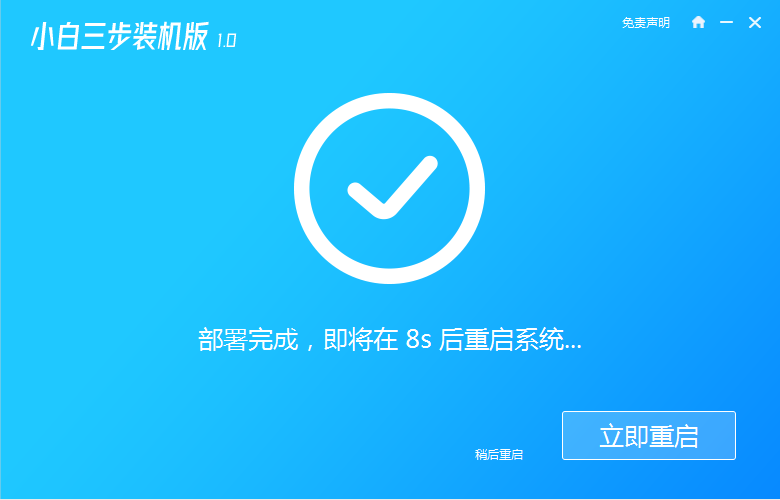
5、重启后选择第二项 XiaoBai PE-MSDN这项,回车进入PE 系统。
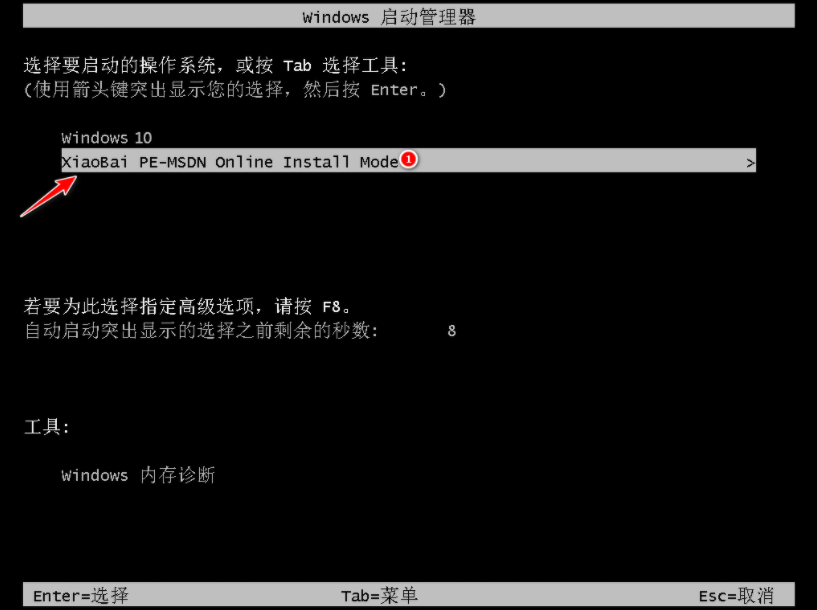
6、无需操作,软件会自动重装直到完成重启。
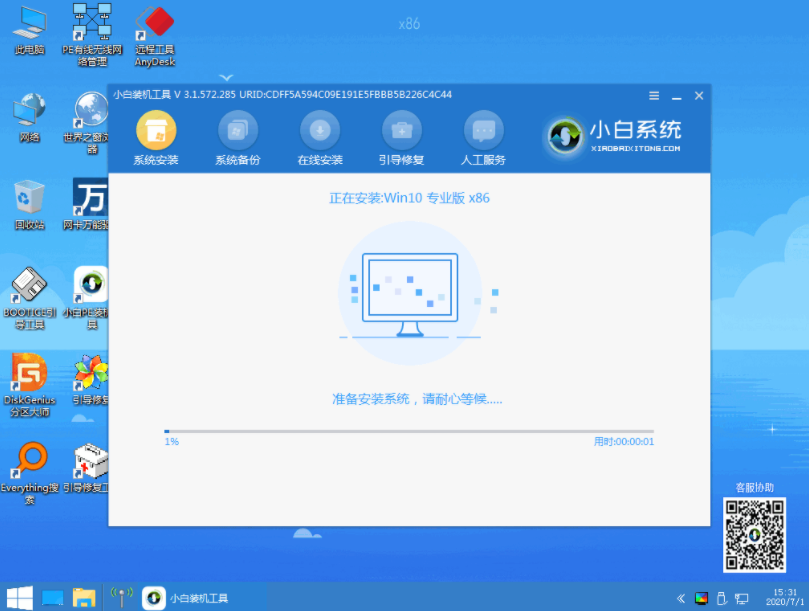
7、等待重装完成,选择win10系统进入,进入桌面即表示安装成功。
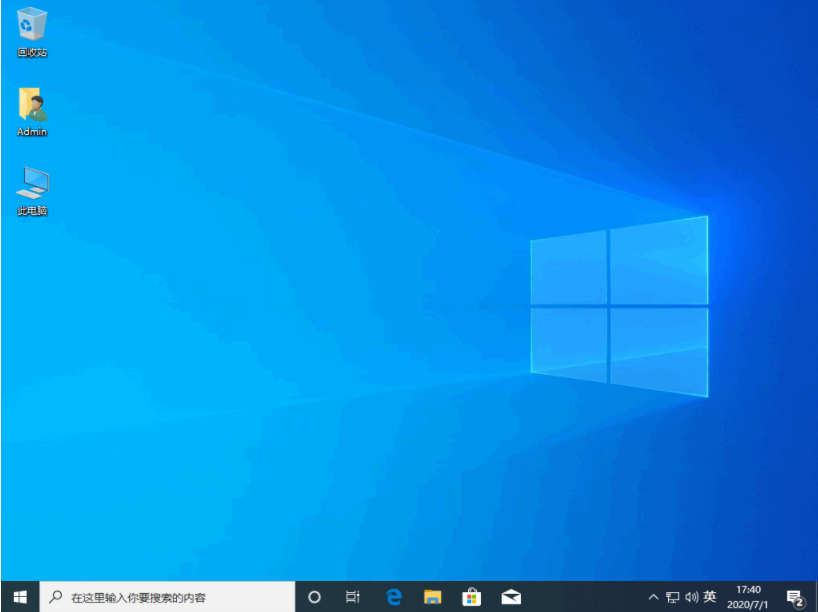
以上便是使用小白三步装机版工具一键安装win10系统教程,操作非常简单,有需要的小伙伴还可以使用这个软件安装其他的windows系统都可以。
 有用
26
有用
26


 小白系统
小白系统


 1000
1000 1000
1000 1000
1000 1000
1000 1000
1000 1000
1000 1000
1000 1000
1000 1000
1000 1000
1000猜您喜欢
- 深度一键重装系统教程步骤..2022/03/14
- 手提重装系统操作步骤教程..2023/01/12
- 无法获取ip地址怎么办2015/06/26
- 移动硬盘重装系统后内存变小了..2022/10/20
- bios设置u盘启动项的方法步骤..2022/04/27
- 巧妙使用无线网络2015/10/27
相关推荐
- 重装系统的好处和坏处2023/02/16
- win10版本区别有哪些2016/08/18
- 无线网卡驱动|小编教你联想y460无线网..2017/12/23
- XP系统一键重装图文教程2016/11/11
- U帮忙一键还原系统教程图解..2017/02/12
- win7家庭版升级旗舰版2015/10/09

















